ai绘制矢量图很简单,想要画一个小猫咪头像,该怎么画呢?下面我们就来看看详细的教程。

1、先新建一个椭圆,用直接选择工具调整两侧的锚点,使椭圆变得稍扁;;
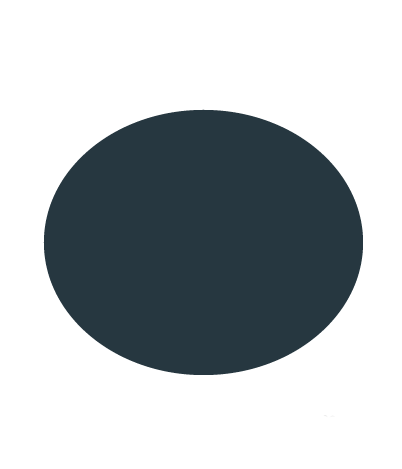
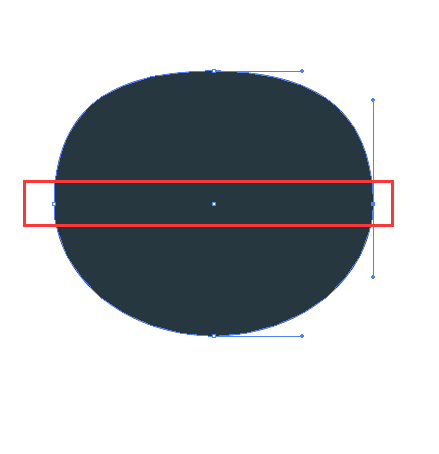
2、选择多边形工具,在画布上点击,设置边数为3,然后在头顶的左侧新建一个三角形,并用钢笔工具添加上两个锚点,如图;
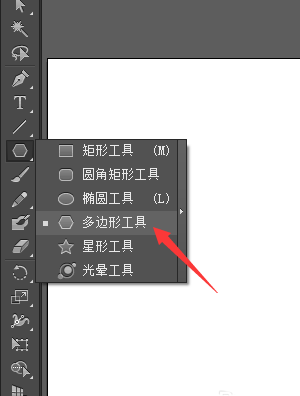
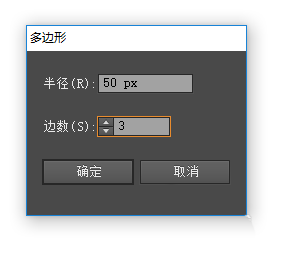
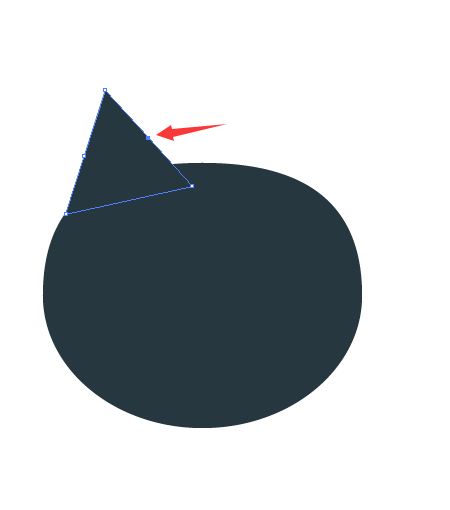
3、将新建的两个锚点转换为平滑,并调整形状,使耳朵变得圆润;
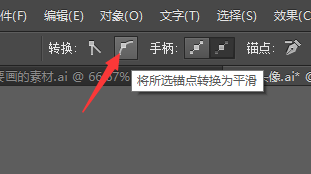
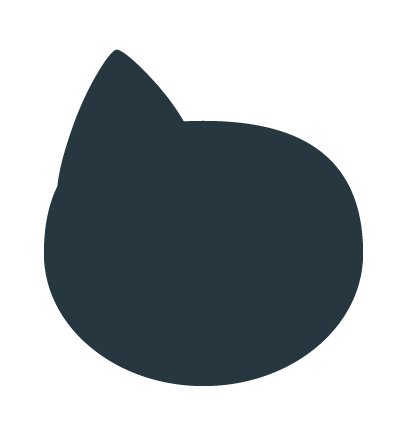
4、将调整好的三角形复制一份,缩小,并填充一个浅色;
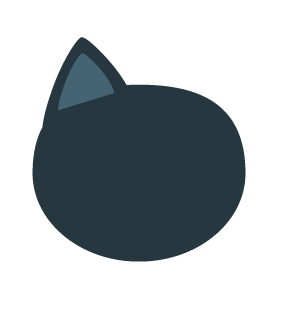
5、选中两个三角形,右键点击排列-后移一层,并复制一份放在对称的位置上;
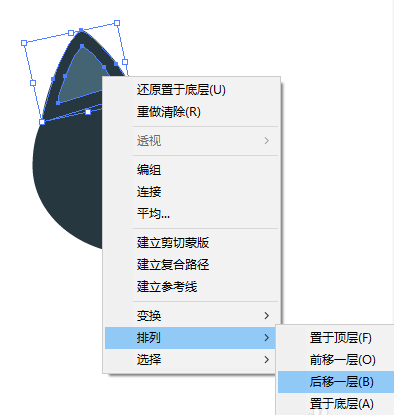
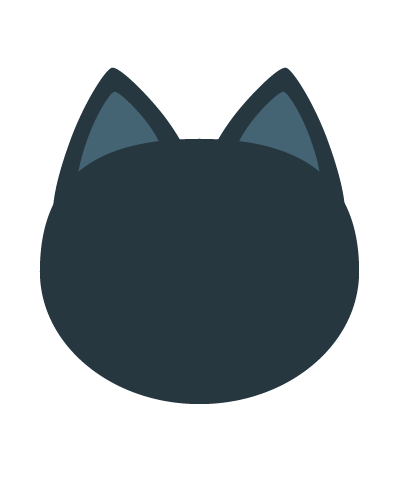
6、新建一个椭圆与脸部相交,并选择这两个椭圆,然后,点击形状生成器工具,在多余的部分点击,将图形分离,删掉多余的部分;
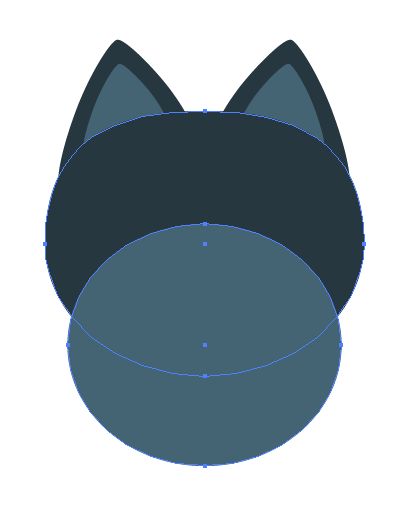
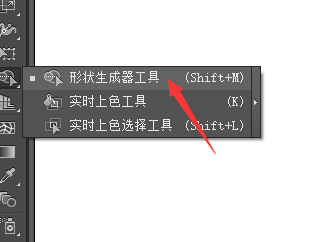
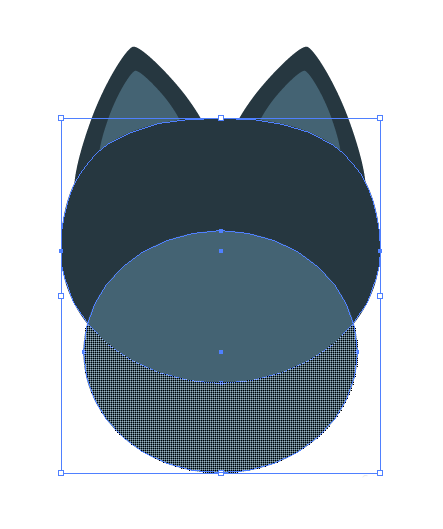
7、用椭圆工具画出三个圆形,作为小猫的眼睛;

8、在眼睛下方,新建一个三角形,然后点击“效果-风格化-圆角”,半径设置为:6px,点击确定;
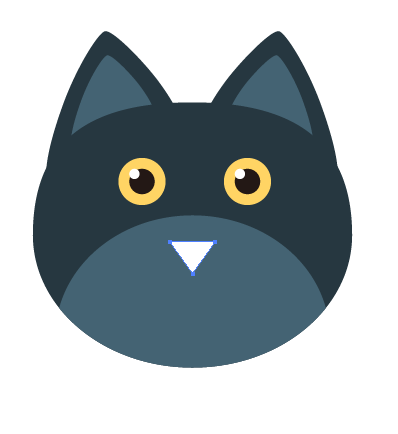
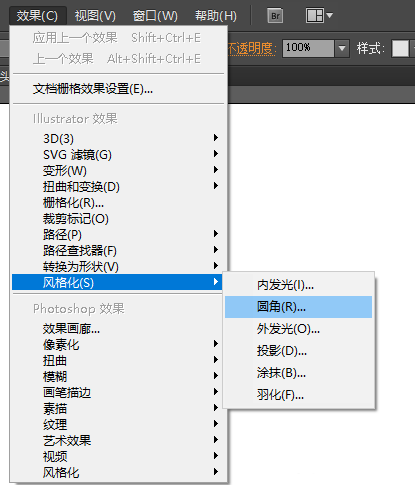
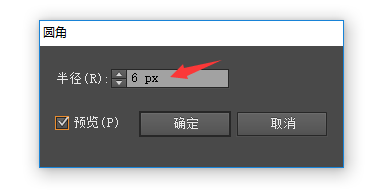
9、再用钢笔和直线工具分别画出小猫的三角形嘴巴和两边的胡须;

10、最后,添加上背景和阴影,漂亮的小猫头像就画好了。

以上就是ai绘制小猫咪头像的教程,希望大家喜欢,请继续关注脚本之家。
相关推荐: